Dù macOS nổi tiếng với sự mượt mà và giao diện trực quan, việc sử dụng hệ điều hành này với màn hình ultrawide (siêu rộng) lại thường mang đến những thách thức không nhỏ. Khi tôi chuyển từ Windows sang macOS, một trong những điều gây thất vọng nhất chính là cách macOS quản lý không gian hiển thị trên các màn hình lớn. Trái ngược với Windows, nơi việc chia cửa sổ và sắp xếp không gian làm việc diễn ra tự nhiên, macOS lại không được tối ưu hóa tốt cho trải nghiệm này. Thậm chí, việc thay đổi kích thước cửa sổ để chúng tự động “snap” vào các góc màn hình chỉ mới được hỗ trợ gần đây trên macOS Sequoia, và ngay cả khi có, trải nghiệm vẫn chưa thực sự hoàn hảo.
Tuy nhiên, đừng lo lắng! Với một vài thủ thuật và ứng dụng hỗ trợ, bạn hoàn toàn có thể biến trải nghiệm làm việc trên MacBook Pro hay Mac mini M4 của mình với màn hình ultrawide trở nên mượt mà và hiệu quả hơn rất nhiều. Dưới đây là 5 mẹo tôi thường xuyên sử dụng để tối ưu hóa năng suất và khai thác tối đa không gian hiển thị khổng lồ của màn hình siêu rộng trên macOS.
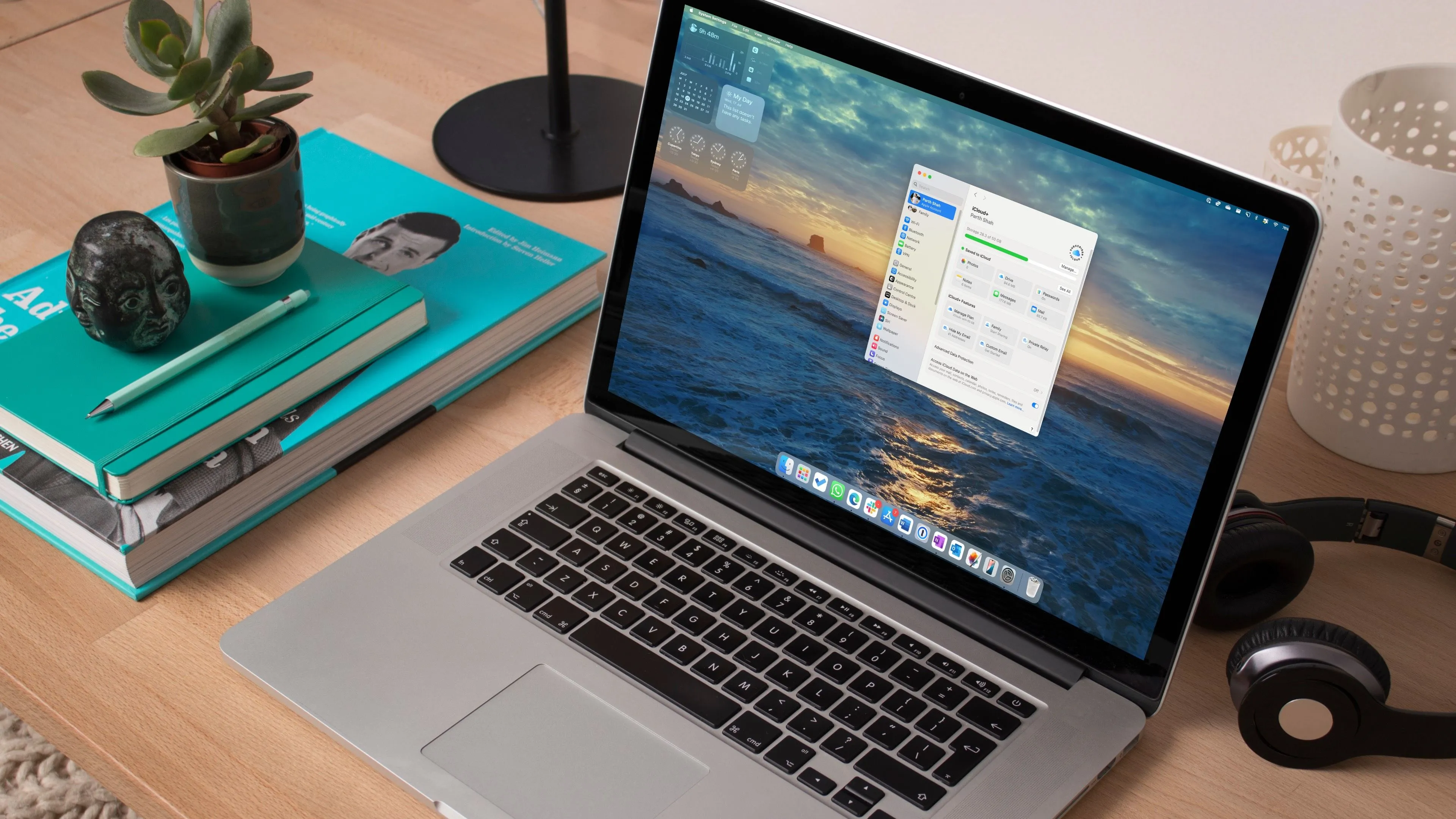 Các mẹo năng suất tốt nhất cho Mac
Các mẹo năng suất tốt nhất cho Mac
1. Hot Corners (Góc Nóng): Phím Tắt Nhanh Chóng Cho Mọi Tác Vụ
Hot Corners là một tính năng đã tồn tại trên macOS từ rất lâu nhưng lại thường bị bỏ qua. Đây là một trong những tính năng hữu ích nhất của macOS giúp cải thiện năng suất và hoàn thành công việc nhanh hơn. Cơ chế hoạt động của Hot Corners rất đơn giản: bạn có thể gán một phím tắt, ứng dụng hoặc chức năng cụ thể cho mỗi góc màn hình Mac của mình. Sau đó, tất cả những gì bạn cần làm là di chuyển con trỏ chuột đến góc đã định để kích hoạt chức năng đó.
Tính năng này vốn đã tiện lợi trên MacBook hoặc các màn hình nhỏ hơn, nhưng lợi ích của nó tăng lên đáng kể khi sử dụng với màn hình ultrawide. Trên màn hình lớn, các thao tác đơn giản như quay nhanh về màn hình nền (desktop) hoặc chuyển đổi giữa các ứng dụng và không gian làm việc (desktops) có thể trở nên rắc rối do khoảng cách giữa các biểu tượng và nút điều khiển. Với Hot Corners, những tác vụ này được đơn giản hóa tối đa. Ví dụ, tôi thường cài đặt góc dưới bên phải để tạo ghi chú nhanh, góc trên bên phải để hiển thị Mission Control (cho phép chuyển đổi giữa các ứng dụng và không gian làm việc), góc dưới bên trái để hiển thị màn hình nền, và góc trên bên trái để khóa Mac. Bạn cũng có thể cài đặt một góc để mở một ứng dụng cụ thể mà bạn sử dụng thường xuyên. Một khi đã làm quen, bạn sẽ thấy Hot Corners là một công cụ không thể thiếu để tăng cường năng suất.
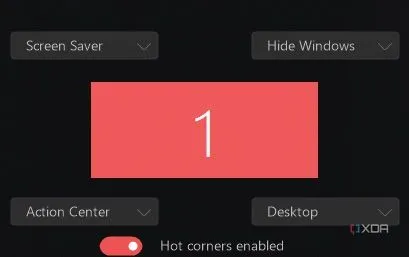 Thiết lập Hot Corners trên macOS
Thiết lập Hot Corners trên macOS
2. Tối Ưu Hóa Kích Thước Cửa Sổ (Window Resizing): Sắp Xếp Đa Nhiệm Hiệu Quả
Thật ngạc nhiên khi một tính năng cơ bản như “snap” cửa sổ vào các cạnh màn hình chỉ mới được giới thiệu gần đây với macOS Sequoia. Trước đó, các phiên bản macOS không cho phép người dùng tự động gắn cửa sổ vào một nửa màn hình hoặc các góc, điều vốn đã là tính năng cơ bản trên Windows từ rất lâu. May mắn thay, với sự ra mắt của tính năng này, người dùng Mac giờ đây có thể tận hưởng khả năng đa nhiệm tốt hơn trên màn hình ultrawide bằng cách cố định các cửa sổ vào các cạnh hiển thị.
Cách hoạt động là bạn mở một ứng dụng, sau đó kéo nó đến một góc hoặc cạnh của màn hình, và nó sẽ tự động thu nhỏ và cố định tại vị trí đó. Bạn có thể lặp lại thao tác này với các ứng dụng khác. Tuy nhiên, mặc dù tính năng này đã có sẵn, việc triển khai vẫn còn một số hạn chế. Thứ nhất, các ứng dụng thường có một viền nhỏ xung quanh, gây lãng phí không gian. Thứ hai, việc “snap” cửa sổ đòi hỏi sự chính xác khá cao: bạn cần giữ cửa sổ đúng vị trí và thả chuột đúng lúc.
Để khắc phục những nhược điểm này, bạn có thể cân nhắc sử dụng ứng dụng bên thứ ba như Magnet. Đây là dịch vụ tôi đã sử dụng trước khi macOS Sequoia tích hợp tính năng này. Magnet hoạt động cực kỳ hiệu quả, thậm chí còn tốt hơn cả tính năng mặc định. Nó cung cấp nhiều tùy chọn “snap” hơn, cho phép bạn mở và sắp xếp tới sáu cửa sổ cạnh nhau trên màn hình ultrawide, thay vì chỉ bốn cửa sổ như trên macOS gốc.
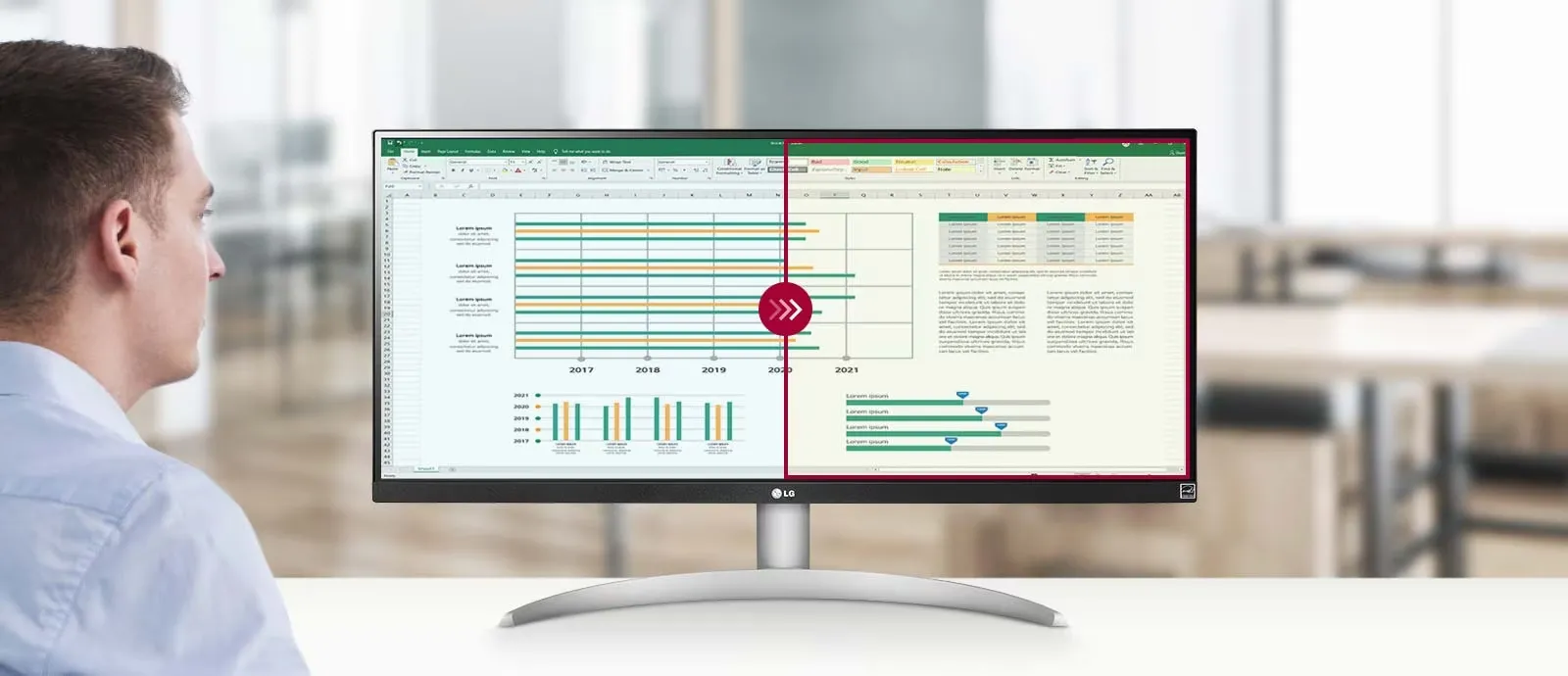 Sắp xếp cửa sổ trên màn hình ultrawide với Magnet
Sắp xếp cửa sổ trên màn hình ultrawide với Magnet
3. Sử Dụng BetterDisplay: Giải Quyết Vấn Đề DPI và Độ Phân Giải
Nhiều màn hình ultrawide tốt nhất hiện nay, bao gồm cả màn hình của tôi, có độ phân giải 3440 x 1440. Vấn đề là độ phân giải cụ thể này thường không được macOS hỗ trợ nguyên bản. Kết quả là, tỷ lệ hiển thị (scaling) có thể trông kỳ lạ khi bạn kết nối một màn hình ultrawide 1440p với Mac. DPI (mật độ điểm ảnh) không phù hợp sẽ dẫn đến trải nghiệm xem kém, với các phần của màn hình có thể trông mờ hoặc không sắc nét. Đây là điều không mong muốn chút nào, đặc biệt sau khi bạn đã chi một khoản tiền lớn cho một màn hình ultrawide độ phân giải cao.
May mắn thay, có một giải pháp đơn giản để khắc phục vấn đề này: sử dụng BetterDisplay. BetterDisplay là một ứng dụng cho phép bạn chọn các độ phân giải tùy chỉnh mà macOS không hỗ trợ sẵn, từ đó giúp hiển thị đồ họa tốt hơn khi kết nối với màn hình ultrawide. Sau khi cài đặt ứng dụng, hãy thử nghiệm các cài đặt DPI khác nhau và chọn độ phân giải phù hợp nhất với màn hình của bạn. Tôi đang sử dụng màn hình ultrawide LG 34 inch, và độ phân giải tối ưu nhất cho màn hình của tôi là 2752 × 1152. Bạn sẽ nhận thấy sự khác biệt rõ rệt về độ sắc nét và trải nghiệm hiển thị khi so sánh trước và sau khi thay đổi độ phân giải.
Nếu bạn là một biên tập viên ảnh hoặc video, BetterDisplay là một công cụ không thể thiếu. Nó sẽ nâng cao chất lượng hiển thị và trải nghiệm làm việc của bạn lên một tầm cao mới.
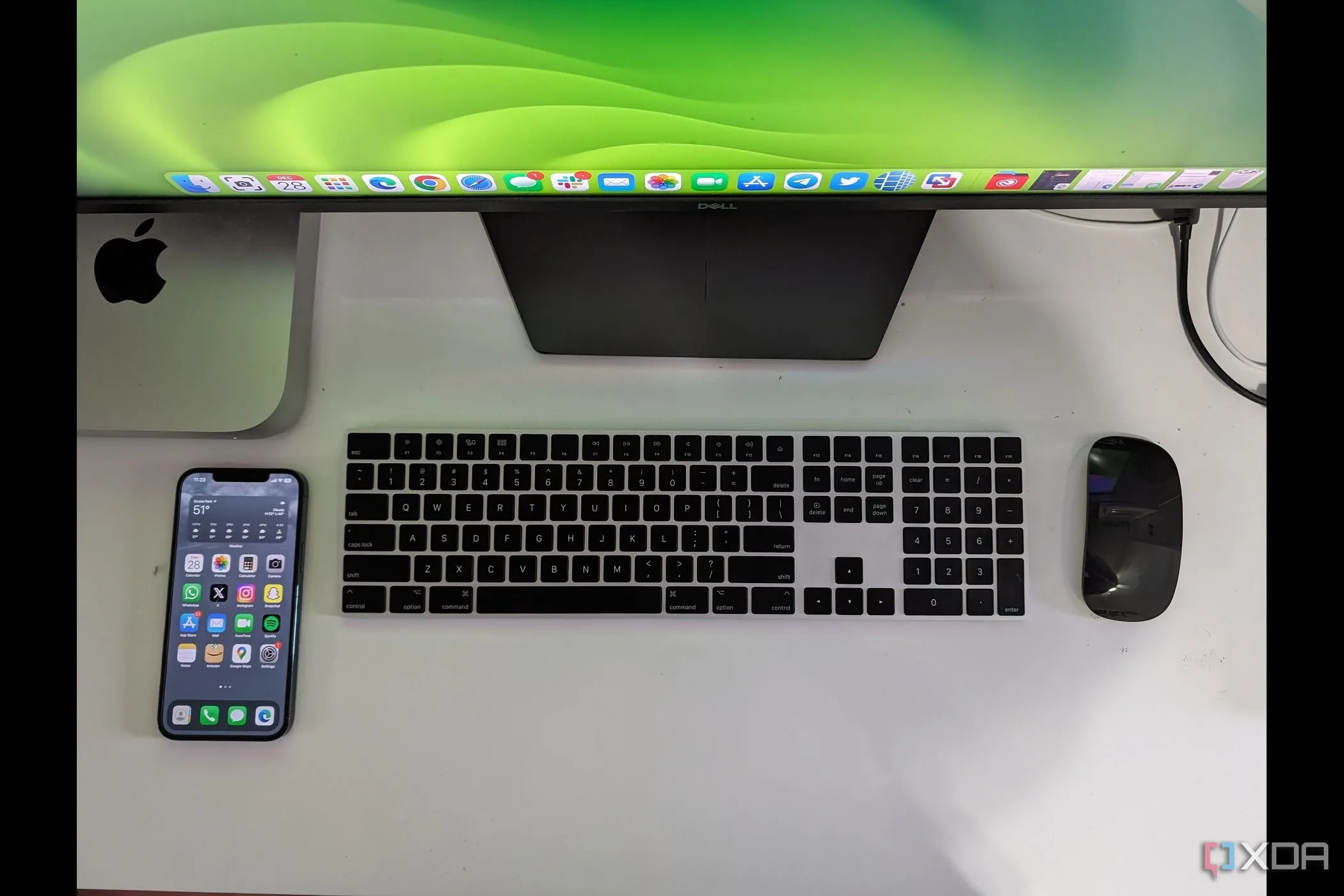 Mac mini kết nối màn hình ultrawide và bàn phím
Mac mini kết nối màn hình ultrawide và bàn phím
4. Điền Đầy Màn Hình Với Widget: Thông Tin Tiện Lợi Trong Tầm Tay
Tôi thường không phải là một fan hâm mộ lớn của widget trên các thiết bị di động như iPhone hay Android. Lý do chính là tôi không thích có quá nhiều yếu tố trên màn hình, đặc biệt nếu chúng có thể tiêu hao thêm pin. Tuy nhiên, kịch bản hoàn toàn ngược lại trên macOS khi sử dụng màn hình ultrawide. Vì màn hình nền trải dài trên một diện tích lớn, nó thường trông khá trống trải và nhàm chán. Nhận thấy điều này, tôi quyết định thêm các widget vào màn hình nền Mac của mình, và đây hóa ra là một quyết định tuyệt vời.
Tôi chủ yếu sử dụng ba widget trên màn hình nền. Đầu tiên là widget thời tiết tiêu chuẩn để nhanh chóng kiểm tra tình hình mưa nắng, đặc biệt hữu ích khi tôi sống ở một vùng có thời tiết thất thường. Widget thứ hai là một trong những công cụ hữu ích nhất đối với cá nhân tôi – widget pin. Widget này không chỉ hiển thị mức pin của Mac mà còn của hộp sạc AirPods và từng tai nghe riêng lẻ. Cuối cùng là widget Lời nhắc (Reminders), nơi tôi thêm tất cả các công việc trong ngày, biến nó thành một danh sách việc cần làm. Mỗi khi muốn xem nhanh bất kỳ widget nào, tôi chỉ cần sử dụng phím tắt Hot Corners đã cài đặt để chuyển về màn hình nền. Việc đánh dấu các nhiệm vụ đã hoàn thành trở nên cực kỳ đơn giản theo cách này.
Có vô số widget để bạn lựa chọn, và chắc chắn sẽ có những widget giúp tăng cường năng suất của bạn khi được sử dụng đúng cách trên không gian rộng lớn của màn hình ultrawide.
 Màn hình macOS Sonoma với các widget trên desktop
Màn hình macOS Sonoma với các widget trên desktop
5. Giảm Kích Thước Dock: Truy Cập Ứng Dụng Yêu Thích Nhanh Hơn
Giống như mọi hệ điều hành khác, macOS cũng có rất nhiều ứng dụng bạn cần cài đặt. Khi sử dụng máy tính nhiều hơn, bạn có thể sẽ cài đặt thêm nhiều ứng dụng để hỗ trợ công việc. Lý tưởng nhất, bạn muốn những ứng dụng này luôn có sẵn chỉ với một cú nhấp chuột. Cách tốt nhất để làm điều đó, nếu tất cả Hot Corners của bạn đã được lấp đầy, là sử dụng thanh Dock cố định trên Mac. Nếu không còn chỗ trống trên Dock, đừng lo lắng. Có một thủ thuật đơn giản cho phép bạn thêm nhiều ứng dụng hơn vào Dock.
Hãy vào System Settings (Cài đặt hệ thống) và điều hướng đến phần Desktop & Dock (Màn hình nền & Dock). Sau đó, giảm kích thước của Dock bằng cách kéo thanh trượt ở phía trên. Thao tác này sẽ tự động tạo thêm không gian trên Dock cho các ứng dụng mới. Một Dock nhỏ hơn cũng trông gọn gàng hơn trên màn hình ultrawide, đặc biệt với DPI cao. Bạn cũng có thể bật/tắt tùy chọn hiển thị các ứng dụng gần đây hoặc thường xuyên sử dụng trên Dock tùy theo sở thích của mình. Tôi thường tắt cài đặt này vì tôi chỉ muốn các ứng dụng mình chọn hiển thị và chiếm không gian quý giá trên Dock.
 Mac mini M4 với màn hình ultrawide và bàn phím
Mac mini M4 với màn hình ultrawide và bàn phím
Khai Thác Tối Đa Màn Hình Ultrawide Với macOS
Mặc dù macOS có một số hạn chế nhất định khi sử dụng với màn hình ultrawide, ngăn cản bạn khai thác tối đa tiềm năng của nó, nhưng may mắn thay, có rất nhiều cách để tối đa hóa năng suất của bạn. Các công cụ như Hot Corners và BetterDisplay thực sự là những “game-changer”, mang lại sự khác biệt rõ rệt. Đừng ngần ngại khám phá và áp dụng những mẹo này để biến trải nghiệm làm việc trên Mac với màn hình siêu rộng của bạn trở nên mượt mà, hiệu quả và thú vị hơn bao giờ hết. Bạn có mẹo nào khác để tối ưu macOS trên màn hình ultrawide không? Hãy chia sẻ ý kiến của bạn ở phần bình luận bên dưới!